
Такие читатели, как вы, помогают поддерживать MUO. Когда вы совершаете покупку по ссылкам на нашем сайте, мы можем получать партнерскую комиссию. Читать далее.
Вы столкнулись с «Windows не может получить доступ к указанному устройству, пути или файлу». ошибка в Windows 10 или 11? Эта проблема обычно возникает при попытке запустить приложение EXE или открыть документ. Когда возникает эта ошибка, вы не можете запускать некоторые программы или получать доступ к некоторым документам, что ограничивает полезность вашего компьютера.
Итак, как вы решаете ошибку «не удается получить доступ к указанному устройству»? Ознакомьтесь с некоторыми шагами по устранению неполадок, которые вы можете предпринять ниже.
1. Отключите блокировку потенциально нежелательных приложений.
Блокировка нежелательных приложений — это функция безопасности Windows, которая предотвращает запуск приложений и программного обеспечения с низкой репутацией. Эта функция может вызвать ошибку «не удается получить доступ к указанному устройству», если она включена. Вы можете проверить, включена ли блокировка нежелательных приложений, и отключить ее следующим образом:
Windows не удается получить доступ к указанному устройству, пути или файлу
- Дважды щелкните значок щита (Безопасность Windows) в области панели задач справа от панели задач. Вам также может потребоваться щелкнуть маленькую стрелку вверх на панели задач, чтобы увидеть значки на панели задач.
- Выберите вкладку «Управление приложениями и браузером» в «Безопасности Windows».
- Затем щелкните ссылку Параметры защиты на основе репутации, чтобы просмотреть дополнительные параметры.
- Снимите флажок «Блокировать приложения», если эта функция включена.
2. Отмените выбор параметра «Разблокировать файл».
Иногда Windows блокирует доступ к файлам, загруженным из ненадежных онлайн-источников, что может вызвать ошибку «невозможно получить доступ к указанному устройству». Когда это произойдет, вы увидите флажок Разблокировать в окне свойств затронутых файлов. Вот как вы можете отменить выбор параметра «Разблокировать файл»:
Прежде чем делать это, убедитесь, что вы доверяете источнику файла. Если вы разблокируете зараженный файл, он может повредить ваш компьютер и привести к потере файлов.
- Щелкните правой кнопкой мыши «Пуск» (кнопка на панели задач) и выберите в меню пункт «Проводник».
- Откройте папку, содержащую файл, для которого возникает ошибка.
- Щелкните правой кнопкой мыши затронутый файл и выберите «Свойства».
- Щелкните Общие, если окно свойств не открывается с этой вкладкой по умолчанию.
- Затем снимите флажок Разблокировать, если вы его видите.
- Выберите Применить, чтобы сохранить новые настройки файла.
- Нажмите OK, чтобы закрыть окно свойств файла.
По теме: 9 способов, которыми приложение Google Maps может помочь вам во время путешествия
3. Отредактируйте права доступа к файлу
Другой причиной появления сообщения об ошибке «не удается получить доступ к указанному устройству» являются недостаточные права доступа к файлам. Это то, что вы можете исправить, отредактировав разрешения для затронутых файлов. Итак, попробуйте отредактировать права доступа к затронутому файлу следующим образом:
Windows не удается получить доступ к указанному устройству пути или файлу
- Поднимите каталог с файлом, который выдает ошибку «не удается получить доступ к указанному устройству».
- Нажмите на затронутый файл правой кнопкой мыши и выберите параметр «Свойства».
- Выберите Безопасность в окне свойств.
- Затем выберите учетную запись пользователя Windows, в которую вы входите.
- Нажмите кнопку «Изменить».
- Выберите свою учетную запись пользователя Windows в открывшемся окне «Разрешения».
- Снимите (снимите флажки) все установленные флажки Запретить разрешение.
- Выберите Применить, чтобы установить новые параметры разрешений.
- Нажмите кнопки OK в окнах Разрешения и свойства.
4. Воссоздайте ярлык программы
Если ошибка «не удается получить доступ к указанному устройству» возникает при попытке запустить ярлык программы, проблема может заключаться в самом ярлыке. В этом случае проблему может решить установка нового ярлыка для уязвимого программного обеспечения. Вот как это сделать на рабочем столе:
- Щелкните правой кнопкой мыши любую часть рабочего стола без перекрывающихся значков, чтобы выбрать «Создать».
- Нажмите «Ярлык», чтобы открыть инструмент для добавления ярлыков на рабочий стол.
- Затем нажмите «Обзор», чтобы выбрать файл EXE, для которого возникла ошибка, и нажмите кнопку «ОК».
- Выберите «Далее» и введите название ярлыка в текстовое поле.
- Нажмите Готово, чтобы добавить новый ярлык программы.
- Щелкните правой кнопкой мыши старый ярлык программы, чтобы выбрать «Удалить» (кнопка корзины в Windows 11).
5. Дважды проверьте местоположение файла
Вы устанавливаете программное обеспечение и сохраняете некоторые файлы на внешний или сетевой диск? Если это так, возможно, ошибка доступа возникает из-за того, что файл находится на диске, который в данный момент недоступен.
Дважды проверьте расположение файлов, которые вы пытаетесь запустить или открыть, щелкнув правой кнопкой мыши ярлыки на рабочем столе и выбрав «Свойства». Затем вы можете проверить путь к ярлыку в поле «Цель», показанном непосредственно ниже.
В этом поле «Цель» будет показано, находится ли файл на другом диске. Если это так, подключите внешний диск с файлом к компьютеру, чтобы получить к нему доступ. Дважды проверьте, что указанный файл не был удален, если поле «Цель» ссылается на локальный диск C:. Для этого откройте путь к папке, указанный в проводнике.
По теме: Как синий свет от экранов влияет на ваше здоровье?
Если вы обнаружите, что файл ярлыка был удален, вы сможете восстановить его. Откройте корзину, чтобы увидеть, находится ли файл в ней. Если это так, щелкните файл правой кнопкой мыши и выберите «Восстановить».
6. Включите разрешения администратора с помощью редактора групповой политики.
Пользователи подтвердили, что включение режима утверждения администратором в редакторе групповой политики может устранить эту ошибку доступа к файлу. Однако редактор групповой политики доступен только в выпусках Windows 11 и 10 Pro и Enterprise. Если вы можете использовать редактор групповой политики, попробуйте включить режим одобрения администратором следующим образом:
- Откройте редактор групповой политики и выберите «Конфигурация компьютера» в этой утилите.
- Дважды щелкните Параметры Windows, чтобы развернуть эту категорию конфигурации.
- Затем дважды щелкните «Параметры безопасности» > «Локальные политики» > «Параметры безопасности» на боковой панели редактора групповой политики.
- Дважды щелкните режим одобрения администратором для политики встроенной учетной записи администратора.
- Затем выберите переключатель Включено.
- Щелкните Применить, чтобы установить политику.
- Нажмите OK, чтобы выйти из окна настройки политики, и закройте утилиту диспетчера групповой политики.
7. Настройте программное обеспечение или файл, на которые влияет исключение безопасности Windows.
Поскольку блокировка безопасности Windows может вызвать эту ошибку, мы рекомендуем пользователям добавлять уязвимые файлы в список исключений этого антивирусного приложения. Это исключит файл из антивирусной защиты Защитника. Ознакомьтесь с нашим руководством по добавлению файлов в белый список в Защитнике Windows (Microsoft), чтобы узнать, как применить это потенциальное решение.
8. Временно отключите стороннее программное обеспечение безопасности
Некоторые сторонние антивирусные приложения используют функции блокировки приложений, аналогичные Windows Security. Таким образом, альтернативное программное обеспечение безопасности также может вызвать ту же проблему, что и вы. Поэтому попробуйте отключить любое стороннее антивирусное программное обеспечение, установленное на вашем компьютере, прежде чем пытаться запустить уязвимое программное обеспечение EXE.
То, как именно вы отключаете различные сторонние антивирусные приложения, немного различается. Однако у большинства из них есть контекстные меню, из которых вы можете отключить их щиты. Щелкните значок антивирусного программного обеспечения на панели задач правой кнопкой мыши, чтобы просмотреть его контекстное меню. Затем выберите вариант отключения антивирусного щита оттуда.
Если это потенциальное решение сработает, вы узнаете, что его вызывает. Однако не оставляйте антивирусное программное обеспечение отключенным. Добавьте затронутые файлы в список исключений программного обеспечения безопасности.
Получите отсортированную ошибку «Не удается получить доступ к указанному устройству» в Windows 11/10
Ошибка «Windows не удается получить доступ к указанному устройству, пути или файлу» и как ее устранить
Если программа не запускается с обычными правами, ее следует запустить от имени администратора или даже самой системы. Но как быть, если даже при наличии всех прав система выдает сообщение «Windows не удается получить доступ к указанному устройству, пути или файлу…» , ссылаясь на вероятное отсутствие необходимых разрешений? Возможно ли такое? Вполне. Может статься, что именно так учетная запись, от имени которой вы запускаете файл, как раз и не имеет нужных разрешений.
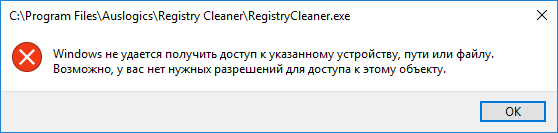
А поэтому откройте свойства исполняемого файла проблемного приложения, переключитесь на вкладку «Безопасность», выделите в списке вашу учетную запись и посмотрите, не включен ли запрет на чтение и запись.
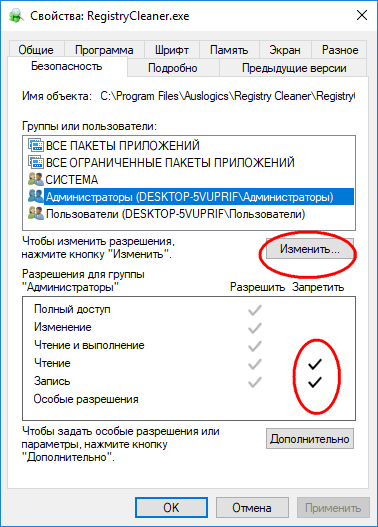
Если ограничения установлены, нажмите «Изменить» и снимите все галочки в столбце «Запретить».
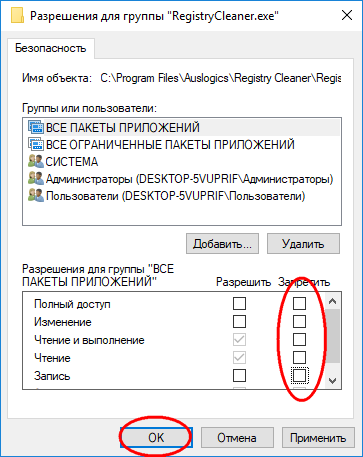
Заодно также проверьте другие учетные записи и отмените запрет на чтение и выполнение, если таковой установлен.
После сохранения новых настроек исполняемый файл должен запуститься.
С этой же ошибкой можно также столкнуться при запуске портативных приложений, сохраненных на съемный носитель (флешку, внешний диск или карту памяти) .
В этом случае необходимо проверить состояние политики запрета выполнения исполняемых файлов со съемных носителей.
Открыв командой gpedit.msc редактор локальных групповых политик, перейдите по указанной на скриншоте цепочке настроек и проверьте все политики, которые отвечают за запрет на чтение, запись и выполнение.
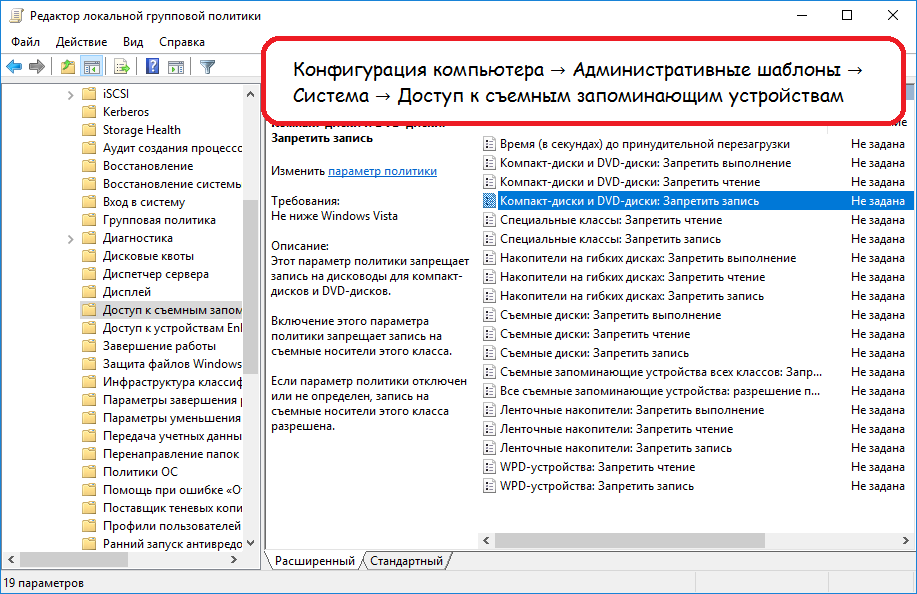
Кликнув по выбранной записи дважды, установите радиокнопку в положение отключено или не задано.
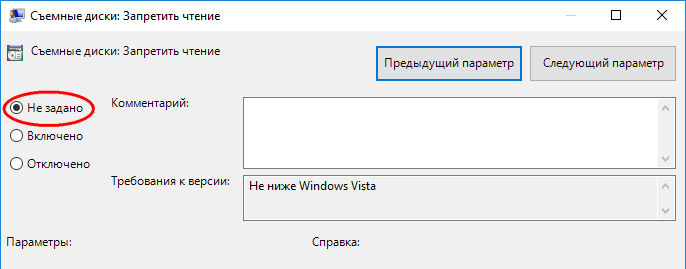
Аналогичным образом проверьте все политики.
Если у вас редакция Home , используйте для отключения политик редактор реестра.
Развернув в нём ветку HKLMSOFTWAREPoliciesMicrosoftWindows , удалите вложенный подраздел RemovableStorageDevices , затем проверьте наличие этого же подраздела в кусте HKEY_CURRENT_USER по тому же адресу и удалите его, если таковой имеется.
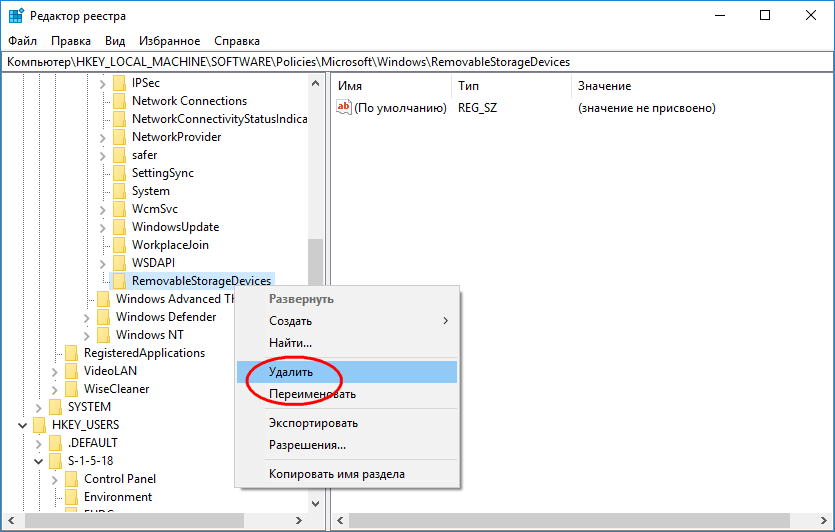
Обычно этих действий бывает достаточно, чтобы справиться с описанной неполадкой.
Источник: www.white-windows.ru
Windows не удается получить доступ к указанному устройству, пути или файлу
Такая неполадка в «десятке» появляется, когда операционка не может открыть файл или папку. К примеру, не открываются параметры значков Рабочего стола. Основной причиной выступает отсутствие прав на элемент.

Ограничение доступа может возникнуть при других обстоятельствах:
- воздействие вирусов;
- антивирусное ПО блокирует файл;
- повреждение файла, папки или ярлыка;
- объект располагается в недоступном месте.
Если элементы находятся в сети на другом устройстве, открыть их также не получится, так как указаны неверные пути к ним. При непредвиденном отключении электропитания или других неполадках может произойти повреждение элемента, файл заблокируется и не откроется. Вирусные атаки способны заразить элементы системы, что приведет к их блокировке, и пользователь не сможет открыть программы.

– повторное создание ярлыка для диагностики файла
Повреждение файла или ярлыка – еще одна причина появления рассматриваемой ошибки Windows. Диагностика осуществляется путем повторного создания ярлыка.
- ПКМ по пустому пространству рабочему стола.
- Из контекстного меню выбираем раздел «Создать».
- Кликаем по «Ярлык».
- Нажимаем «Обзор», а потом выбираем расположение файла.
- Выбираем «ОК», а потом «Далее».
Подключите съемный диск
Если вы столкнулись с проблемой «Windows не может получить доступ к указанному пути к устройству или файлу» с помощью ярлыка, возможно, ярлык ведет к файлу, который находился на съемном диске, и этот диск больше не подключен к вашему компьютеру.

В этом случае Windows не может найти фактический файл за вашим ярлыком и выдает сообщение об ошибке. Вы можете решить эту проблему с помощью подключение съемного диска обратно в свой компьютер.
Как только диск будет подключен и вы увидите его в проводнике, запустите проблемный файл, и он должен нормально открыться.
– проверка наличия прав на запуск файла
Чтобы открывать исполняющие файлы необходимо иметь права администратора. Если на компьютере создано несколько учетных записей, тогда ваш аккаунт должен быть включен в группу «Администраторы».
Как узнать, если у вас права на выполнение определенных действий? Следуйте пошаговой инструкции:
- Кликните ПКМ по файлу или папке. Из выпадающего контекстного меню необходимо выбрать раздел «Свойства».
- Переключитесь на раздел «Безопасность».
- В подразделе «Группы» или «Пользователи» выберите название вашей учетной записи. Вы увидите, есть ли у вас доступ.
- Нажмите на кнопку «Изменить». Поставьте галочки напротив разрешений. Кликните по клавишу «ОК», чтобы сохранить внесенные изменения.
- Попробуйте снова запустить файл или открыть папку. доступ
Редактирование реестра
Еще одной причиной может быть деятельность политики ограниченного использования программ. Настроить данный параметр можно через редактор реестра. Выполняется процедура следующим образом:
- Запустите редактор от имени администратора. Найти утилиту можно через поиск по названию.
- С помощью древа каталогов найдите раздел Windows из соответствующей ветки, отмеченной на скриншоте ниже.
- Найдите папку safer/codeidentifiers. Если ее нет, значит, политика отключена. Причину нужно искать в другом.
- Если папка имеется, то удалите ее и перезагрузите компьютер.

– отключение системной блокировки файла
Нельзя исключать тот факт, что сама операционная система заблокировала файл. Ознакомьтесь со сведениями о свойствах файла. Преимущественно они содержат подобные примечания: «Файл получен с другого ПК, возможно ОС заблокировала к нему доступ в целях безопасности». Чтобы осуществить проверку, а также разблокировать файл, действуйте по следующему алгоритму:

- ПКМ по заблокированному файлу.
- Из контекстного меню выбираем «Свойства».
- Переключаемся на вкладку «Общие».
- Нажимаем на кнопку «Разблокировать».
- Кликаем по «ОК». разблокировать
Безопасный режим
Вы можете перезагрузить Windows в безопасном режиме и еще раз проверить работоспособность программы. Для этого в меню «Пуск» кликните по перезагрузке с зажатой клавишей [knopka]Shift[/knopka]. После перезагрузки откроется среда восстановления. Вы должны зайти в дополнительные варианты и выбрать «Параметры загрузки», а затем указать «Безопасный режим» соответствующей цифрой.

В безопасном режиме также можно провести проверку антивирусом, настроить групповые политики и так далее. Возможно, такой подход позволит избавиться от ошибки.
Ошибка запуска из-за UAC (User Account Control)
Если у вас доменный компьютер, то вы легко можете иметь некоторые ограничения из-за политик и конкретно UAC (User Account Control). Я авторизовался в системе под встроенной, локальной учетной записью “Администратор” и увидел, что из под нее проблема не наблюдается. Имея данную информацию, можно точно утверждать, что дело в политике. Откройте окно выполнить и введите .

Ошибка «Windows не удается получить доступ к указанному устройству, пути или файлу» при запуске .exe с флешки или другого USB-накопителя
Если все программы, за исключением тех, что расположены на флешке, карте памяти или внешнем жестком диске исправно запускаются, причиной могут служить политики доступа к съемным запоминающим устройствам.
Решением в данном случае будет следующий путь:
- Если на вашем компьютере установлена Windows 10, 8.1 или Windows 7 версий Профессиональная, Корпоративная или максимальная, нажмите клавиши Win+R, введите gpedit.msc и нажмите Enter. Для домашней редакции Windows перейдите к шагу 5.
- Откроется редактор локальной групповой политики, в нем перейдите к разделу «Конфигурация компьютера» — «Административные шаблоны» — «Система» — «Доступ к съемным запоминающим устройствам». Обратите внимание на значение политик «Съемные диски: Запретить выполнение» и других политик, связанных со съемными дисками.
- Если среди них есть включенные, дважды нажмите по таким политикам и задайте «Не задано» или «Отключена», примените настройки.
- Повторите то же самое для аналогичного подраздела в «Конфигурация пользователя» и перейдите к шагу 9.
- Если на вашем компьютере установлена домашняя редакция Windows, нажмите клавиши Win+R на клавиатуре, введите regedit и нажмите Enter.
- В открывшемся редакторе реестра перейдите к разделуHKEY_LOCAL_MACHINESOFTWAREPoliciesMicrosoftWindows
- Если внутри него располагается подраздел RemovableStorageDevices, удалите его.
- Проверьте наличие аналогичного подраздела в HKEY_CURRENT_USER, удалите его в случае, если он присутствует.
- Обычно настройки вступают в силу сразу, однако USB накопитель потребуется отключить и подключить заново.
Причина
Подобная проблема может возникать при выполнении на компьютере любого из следующих условий.
- Нет разрешения на доступ к файлу или его расположению.
- Файл находится в недоступном в настоящее время расположении, например в сетевой папке или на внешнем диске, не подключенном к компьютеру в настоящий момент.
- Файл был перемещен или удален.
- Файл или ярлык поврежден.
- Windows может блокировать файл.
- Антивирусное программное обеспечение может блокировать файл.
Источник: tablitsa-mendeleeva.ru